Dịch vụ sửa chữa máy tính ko lên tại nhà TPHCM
Thảo luận trong 'Linh tinh' bắt đầu bởi nguyengiacomputer, 23/9/21.
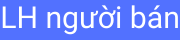
- Giá bán:
- 100,000 đ
- Điện thoại liên hệ:
- 0799739688
- Địa chỉ liên hệ:
- 108/40 tân thới hiệp 13 quận 12, , TP.Hồ Chí Minh (Bản đồ)
- Ngày đăng:
- 23/9/21 lúc 17:32
Tags:
thuốc giảm cân, thuốc lá điện tử, đổi tiền mới, quà lưu niệm, võng xếp, cây lau nhà 360, côn nhị khúc, tatto nghệ thuật, chép phim hd, đổi 2 usd, mũ bảo hiểm, cần câu máy, cho vay tín chấp, thêu vi tính, cầm đồ, thiết kế in ấn, dụng cụ câu cá, ống nhòm, thuốc diệt côn trùng, chụp hình chân dung, bút vẽ kính



